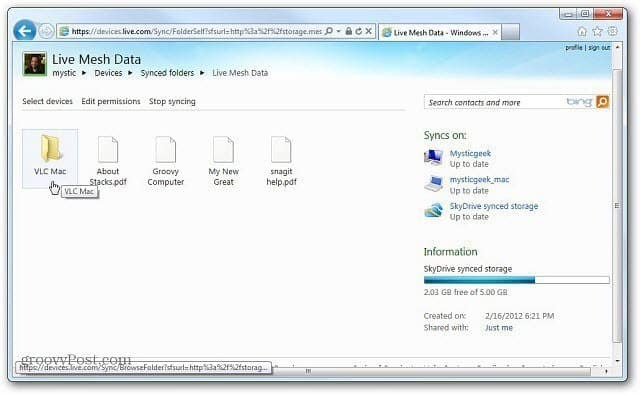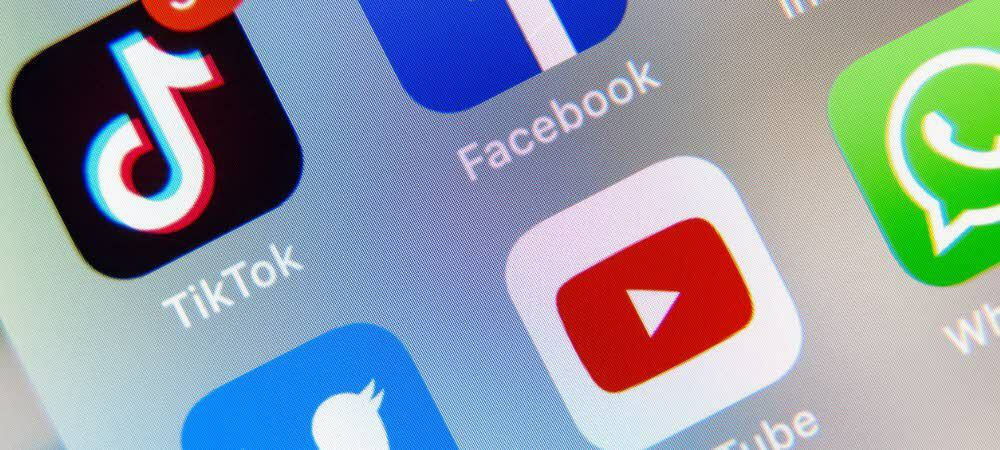Windows Live Mesh 2011 за Mac: Първи стъпки
Ос х Windows ябълка Mac Домашни мрежи основни за Windows Live Жива мрежа / / March 18, 2020
По-рано ви показах как да започнете Windows Live Mesh 2011. Тази безплатна услуга ви позволява лесно да споделяте файлове и папки между компютри и SkyDrive. Има и версия за Mac OS X. Ето как да го настроите и да започнете да го използвате.
По-рано ви показах как да започнете Windows Live Mesh 2011. Тази безплатна услуга ви позволява лесно да споделяте файлове и папки между компютри и SkyDrive. Има и версия за Mac OS X. Ето как да го настроите и да започнете да го използвате.
Първо изтеглете и инсталирайте най-новата версия на Windows Live Mesh за Mac. В този пример го инсталирам на моя Mac, работещ под OS X Lion 10.7.3. Стартирайте .dmg файла и плъзнете иконата на Live Mesh в папката Applications.
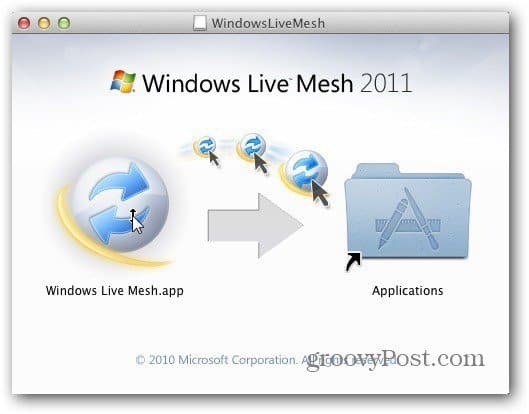
Отворете папката Applications и щракнете двукратно върху иконата Live Mesh.
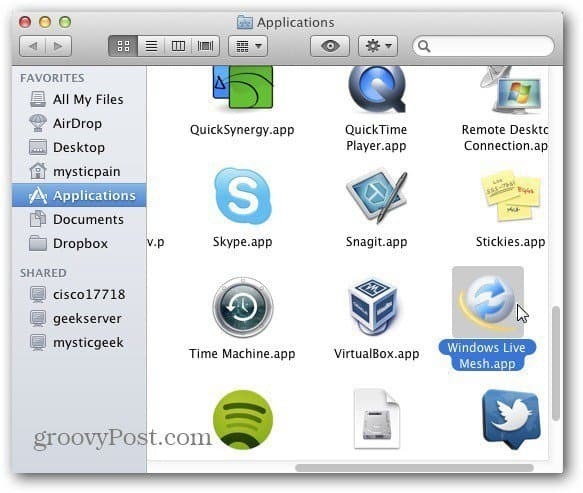
Сега въведете своето потребителско име и парола за Windows Live ID. Проверете и трите опции, за да запомните вашите идентификационни данни и да влезете автоматично. Кликнете върху Вход.
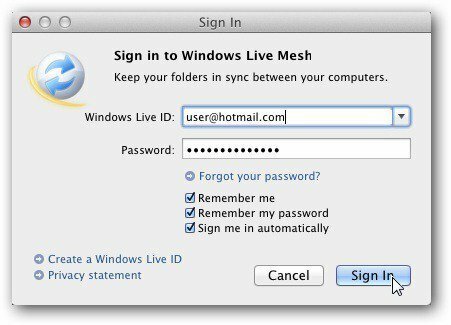
Стартира Windows Windows Mesh за Mac. Ще видите списък на вашите синхронизирани папки, компютри и SkyDrive. За да синхронизирате данни от вашия Mac, щракнете върху бутона Sync a Folder в долната част на прозореца.

Сега прегледайте местоположението на папката, която искате да синхронизирате на вашия Mac.
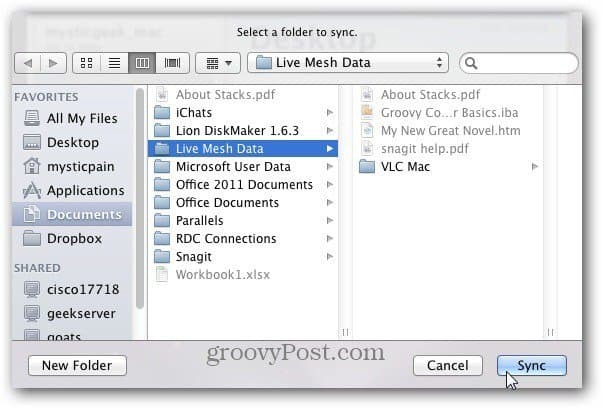
След това изберете системите, с които искате да синхронизирате данните на вашия Mac. Тук избирам основния си компютър и SkyDrive. Щракнете върху OK.
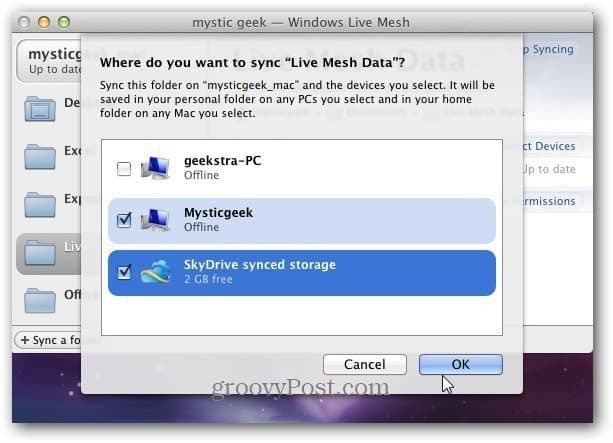
Известие за изпращане на файлове се появява, докато папката се синхронизира с SkyDrive и компютъра с Windows.
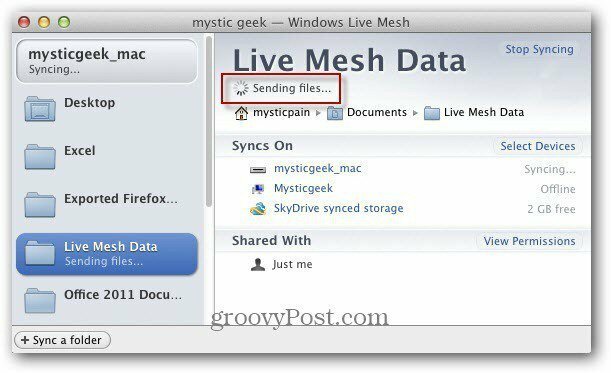
Готово. Синхронизирането е завършено. Ще видите икона за зелена отметка със съобщението Актуализиран.
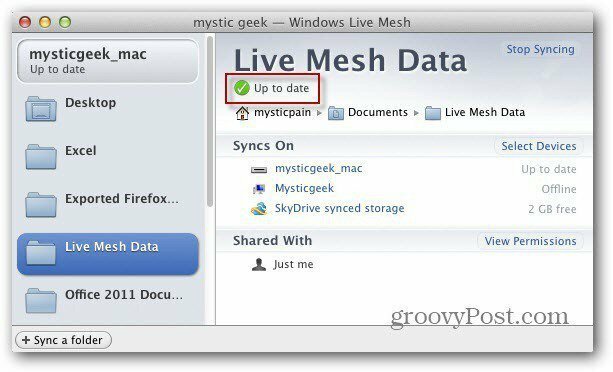
Тук съм влязъл в машината на Windows, с която синхронизирах папката Mac. Стартирайте Windows Live Mesh, ако тя вече не работи и ще видите, че папката се синхронизира.
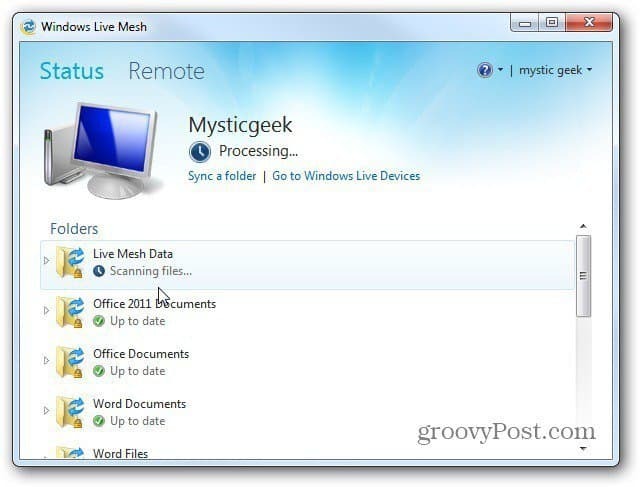
Когато приключи, щракнете върху тази папка. След това щракнете върху връзката, за да ви доведе до директорията, в която се намира.
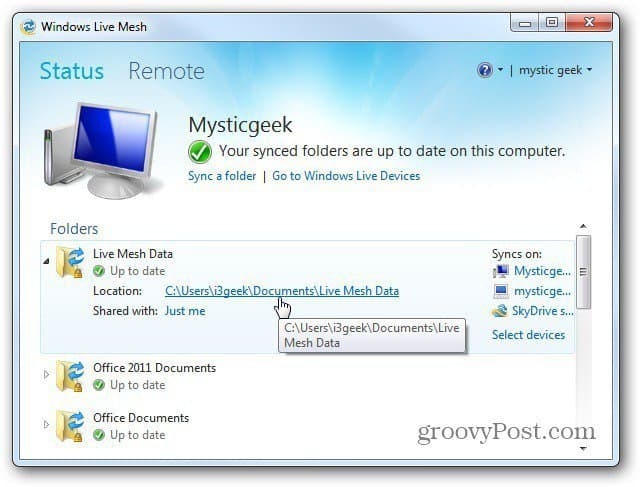
Там ще намерите папка и файлове, които сте синхронизирали от Mac.
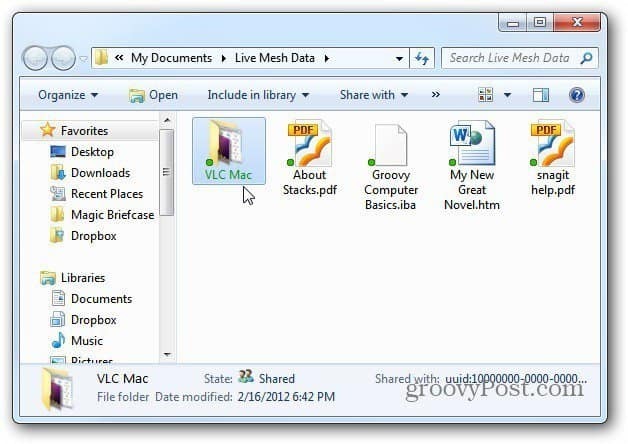
Забележка: Директорията My Documents на тази машина също се архивира в облака чрез Carbonite. Това добавя допълнително спокойствие, знаейки, че файловете се архивират на няколко места.
Влезте в профила си в SkyDrive - работи най-добре в Internet Explorer 9 и ще видите файловете от Mac също са архивирани тук.